
Hinzufügen von anderen Dateien zu einem Freeform-Board auf dem Mac
Füge andere Arten von Dateien (wie Keynote-Präsentationen, 3D-Objekte oder mehrseitige PDF-Dateien) zu deinen Freeform-Boards hinzu, sodass du alles, was du brauchst, an einem Ort zusammenbringen kannst. Du kannst alle hinzugefügten Dateien als Vorschau in einem Übersichtsfenster oder einer Diashow anzeigen.
Datei hinzufügen
Öffne die App „Freeform“
 auf deinem Mac.
auf deinem Mac.Klicke auf
 , wähle „Datei auswählen“, wähle die Datei aus, die du hinzufügen möchtest, und klicke dann auf „Einfügen“.
, wähle „Datei auswählen“, wähle die Datei aus, die du hinzufügen möchtest, und klicke dann auf „Einfügen“.Tipp: Du kannst eine Datei auch aus dem Finder oder einer anderen App in dein Board bewegen.
Wähle auf deinem Board die Datei aus, um beliebige der folgenden Schritte auszuführen:
3D-Objekt drehen, um seine Vorder- und Rückseite sowie seine anderen Seiten anzuzeigen: Klicke auf dem Objekt auf
 und bewege es dann.
und bewege es dann.Datei ändern: Verwende die Formatierungswerkzeuge in der folgenden Tabelle.
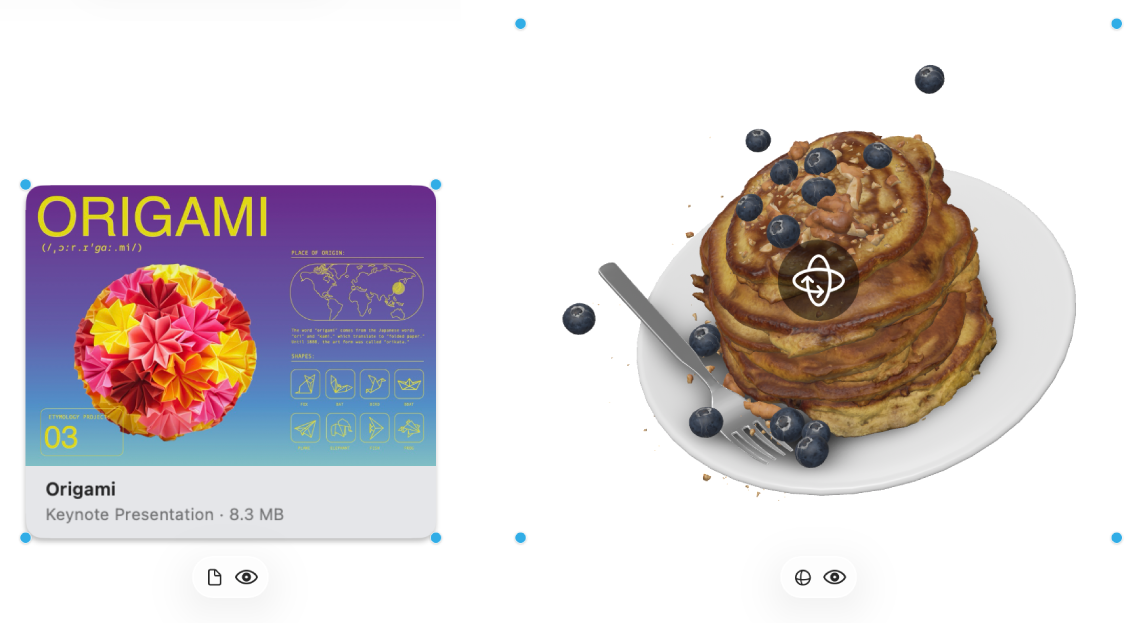
Werkzeug
Beschreibung
Taste „Datei“

Ersetze eine Datei durch eine andere Datei.
Taste „3D-Objekt verändern“

Ersetze ein 3D Objekt durch eine anderes Objekt.
Taste „Vorschau“

Zeige eine Vorschau des Fotos in einem Schnellvorschau-Fenster an.
Dateien als Diashow anzeigen
Öffne die App „Freeform“
 auf deinem Mac.
auf deinem Mac.Öffne ein Board mit eingefügten Dateien.
Um ein Übersichtsfenster mit mehreren Dateien zu öffnen, wähle sie aus und drücke dann die Leertaste.
Um durch die Dateien zu scrollen, klicke auf die Pfeile oben links im Fenster oder drücke die Links- oder Rechtspfeiltaste.
Um die Dateien als Diashow anzuzeigen, klicke auf
 und klicke dann auf
und klicke dann auf  . Drücke die Taste „esc“, um die Diashow zu beenden.
. Drücke die Taste „esc“, um die Diashow zu beenden.
Wenn du eine PDF-Datei in der Vorschau anzeigst, kannst du die Datei direkt im Fenster der Übersicht mit Markierungen versehen.
Du kannst dein Board weiter zusammenstellen, indem du Text, Notizzettel, Formen, Linien, Fotos, Videos, Diagramme, Tabellen und Links hinzufügst.